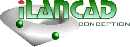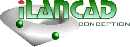 Extrait du site http://www.iLanCAD.fr de iLanCAD
Extrait du site http://www.iLanCAD.fr de iLanCAD
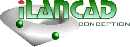 Extrait du site http://www.iLanCAD.fr de iLanCAD
Extrait du site http://www.iLanCAD.fr de iLanCAD
ASSISTANT DA NUMERIQUE PAR MESURE DE DISTANCES
Dans cet assistant, on se propose de créer un fichier d'échange avec le cadastre dans le cadre d'un document d'arpentage par la méthode de mesure de distances.
Logiciel utilisé : RD12 3.1 sous AutoCAD LT 2006
Dans le menu SI 2D>Parcelle,polyligne, cliquez sur «Document d'arpentage numérique»
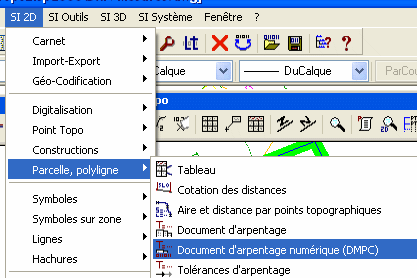
Au lancement de la commande, on indique le type de D.A. à effectuer. Ici, un DA par mesure de distances. Il est possible de préciser les groupes de points contenant les points cadastres et nouveaux, mais ici tous les points sont dans un même groupe. Enfin, vous disposez d'un formulaire : son contenu sera ajouté au fichier d'échange cadastral. Il peut contenir des alias ou variables au format ${...}. En bas à gauche, une flèche noire permet d'accéder aux options et de personnaliser ce formulaire. Vous pouvez spécifier les valeurs de vos alias dans le menu « SI Système>Propriétés partagées »
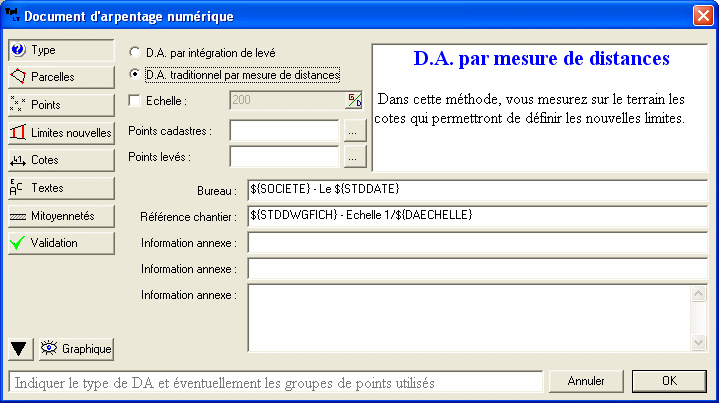
Dans le cas présent, on a deux segments nouveaux de limites et des 8 cotes. On commence par exemple par les limites. Il suffit de cliquer avec le bouton gauche sur « Par segment » (le clic droit offre des variantes de sélection).
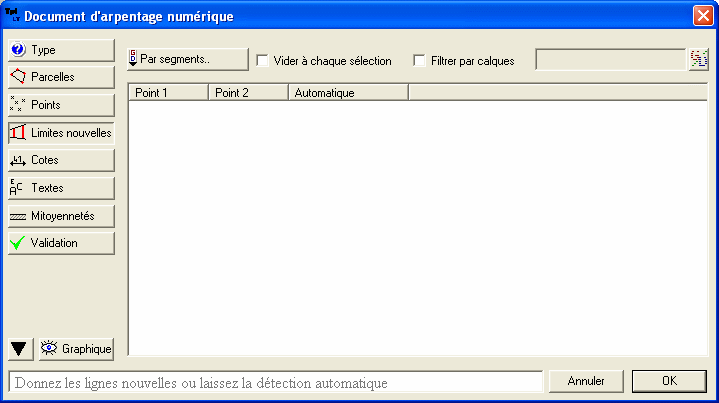
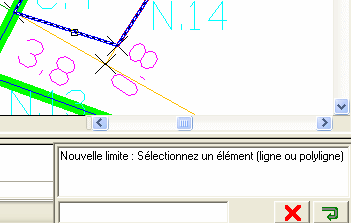
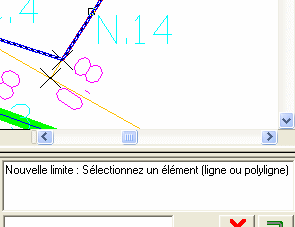
Sélection
des deux limites par simple clic sur chaque segment, puis flèche
rouge pour finir (équivalent de la touche ESC sur AutoCAD LT)
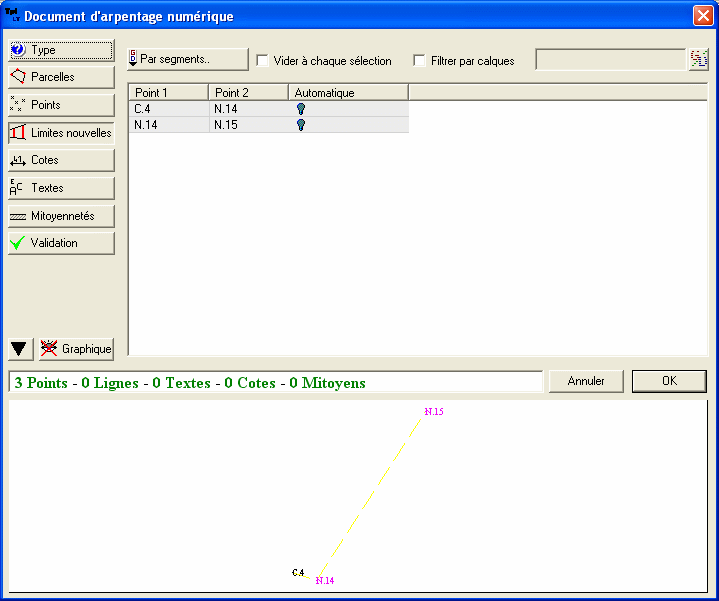
Ici,
on a ouvert la partie graphique
Ensuite, il reste les cotes : pressez le bouton « Sélection » pour sélectionner chaque cote.
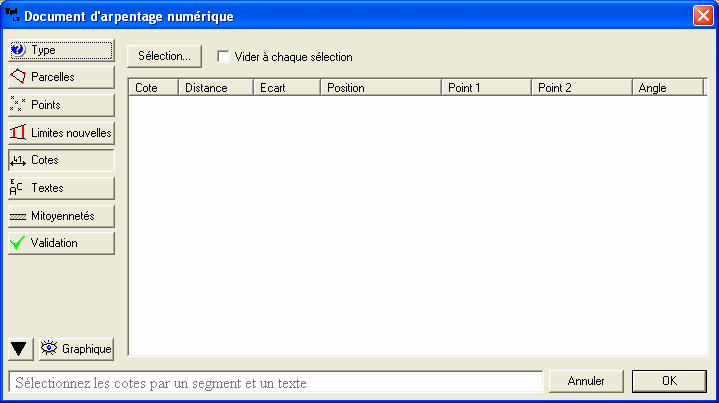
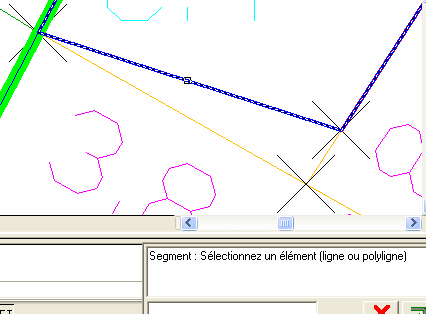
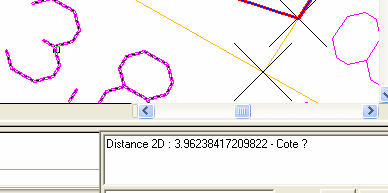
Si
le segment peut être cliqué : on le clique puis on
clique le texte de la cote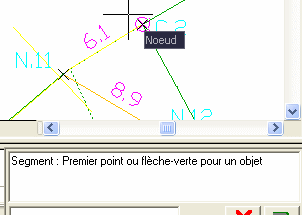
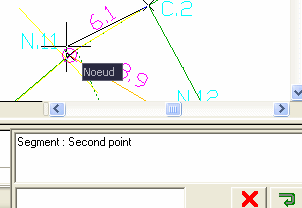
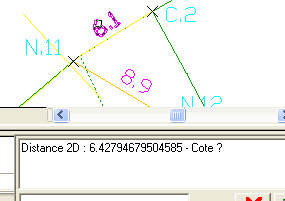
Si
aucun segment correct n'est utilisable, pressez la flèche
verte (clic droit sur AutoCAD) puis cliquez chacune des extrémités
et enfin la cote. Une fois les cotes sélectionnées,
pressez la croix rouge.
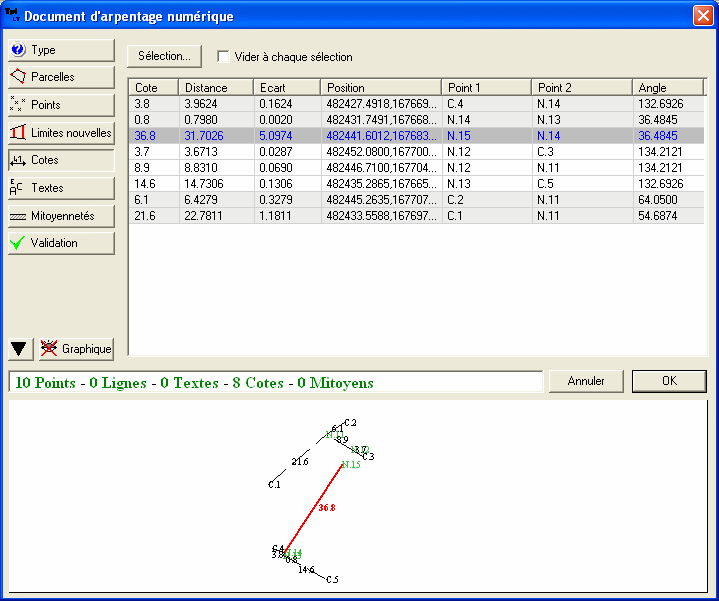
Les
cotes s'affichent. La sélection de l'une d'elle la place en
gras dans l'aperçu
Il reste à inclure les textes indiquant les nouvelles dénominations et contenances. Pressez le bouton « Sélection » et sélectionnez chaque texte à récupérer.
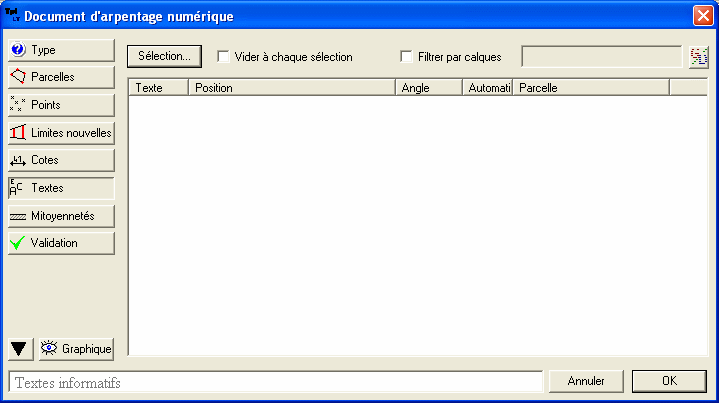
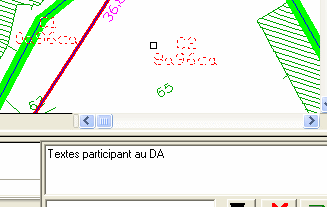
Sélection
standard des textes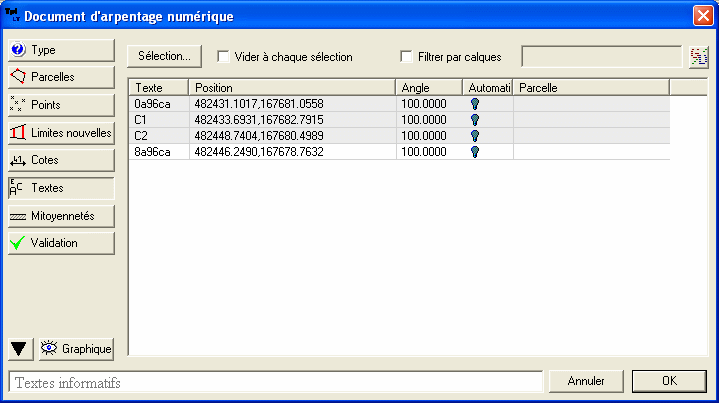
La
sélection est terminée
Pour
terminer, il faut aller dans « Validation » sur
la gauche. Le fichier d'échange sera construit dans le dossier
indiqué. Cliquez « Fichier d'échange »,
pour l'enregistrer, pressez la disquette.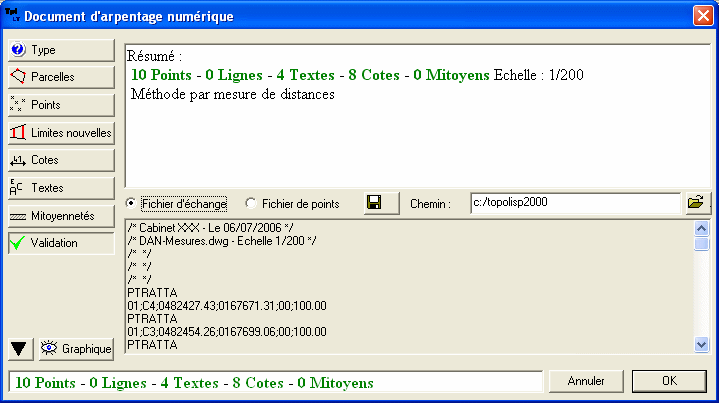
Contrôle
visuel du fichier d'échange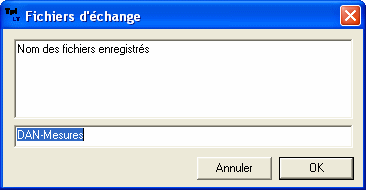
Avec
la disquette, on doit donner le nom de fichier à utiliser
(sans extension), par défaut il s'agit du nom du DWG.
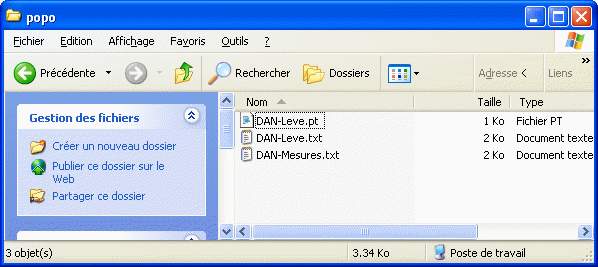
Après
enregistrement le dossier s'ouvre
Extrait du site http://www.iLanCAD.fr de iLanCAD